|
|
#1 |
         |
مرحبا بكم اخواني اخواتي أعضاء و زوار منتدى الإبداع منتدى :: برامج وملحقات التصميم :: اليوم بحول الله تعالى سأقدم لكم شرح بسيط لبرنامج كبير .. سأقدم لكم شرح لبرنامج .. Photo-Brush ويعتبر هذا الشرح كمشاركة لي في دوري أبطال الشروحات .. رغم أنني لا أملك الوقت الكثير بسبب بعض الظروف العائلية .. أردت أن لا أترك مكاني فارغا في البطولة رغم تسجيلي بها .. المهم أترككم مع ( فهرس ) الموضوع .. 1- بعض المعلومات عن البرنامج 2- شرح التنصيب 3- شرح تفعيل البرنامج 4- أيقونة البرنامج + الواجهة 5- شرح أيقونات الرنامج 6- تحميل البرنامج 7- فك ضغط البرنامج 8- الخاتمة 1- بعض المعلومات حول البرنامج .. إسم البرنامج Photo-Brush نسخة البرنامج 3.1 غلاف الرنامج  نبذة صغير عن البرنامج يعتبر برنامج Photo-Brush من البرامج المميزة في عالم التصاميم وإضافة الفلاتر ومعالجة الصور ويعتبر منافس لبرنامج الفوتوشوب وان كان لا يضاهيه في القوة الا انه أثبت قوته عند البرامج الأخرى ويتميز بسهولة الاستخدام وواجهة تطبيق سهله وحجمه صغير بالنسبة لبرامج التصاميم الأخرى ويتميز هذا الاصدار بعدة إضافات عن سابقة من حيث زيادة الفلاتر والمؤثرات والأدوات والفرش وتغير الواجه وتسهيل إستخدامه بشكل أكثر ومع هذا كله تم تصنيف البرنامج بخمسة نجوووووم ... الشركة المنتجة Software الموقع الرسمي http://www.photobrush.com حجم البرنامج قبل فك الضغط 5.64 mb حجم البرنامج بعد فك الضغط 5.74 mb توافق البرنامج  ترخيص الرنامج 5000000 درهم... ولكن هنا :- مجاني - Free - Gratuit.... إضغط في المكان المحدد.. 1- للعمل بالبرنامج ولكن لمدة 30 يوم .. 2- لشراء البرنامج .. 3- لإدخال السيريال .. 4- للخروج ..  السيريال ستجدونه في ملف التحميل .. واضغط OK 4- أيقونة + واجهة البرنامج .. أ- أيقونة البرنامج .. 5- شرح بعض أيقونات البرنامج ..  قائمة : Effects من اليسار الى اليمين . Shift : أداة تمكنك من تلوين الصورة ولكن دون أن تخفي الصورة .. Old Photo : وأظن انها مفهومة من الاسم .. تعني ان بهذه الفرشاة يمكنك ان تجعل صورة عادية تبدوا كصورة قديمة .. Emboss : وضع تأثير يشبه فلتر الشاربن الذي يوجد بالفوتوشوب .. Mosaic : لتحويل الصورة الى مربعات صغيرة .. Pop Art : لم أفهم دور الممحاة ولكن على ما أظن هي تقلل من جودة الصورة .. Motion : لوضع تأثير كالحركة وهو يشبه فلتر Motion Blur الموود بالفوتوشوب .. Glass : لتكرار صورة فوق الصورة الأصلية .. Warp : لتمديد عنصر في الصورة كالأنف او الاذنين او الفم ... Neon : لتلوين الصورة ولكن بطريقة غير جيدة .. Thermo : تشبه عمل الايقونة التي قبلها Neon .. Flare : لوضع ضوء في الصورة .. Sparky : لوضع نجمة بالصورة .. Original : لموحو جميع التأثيرات المضافة وارجاع الصورة الأصلية ..  قائمة : Retouch من اليسار الى اليمن .. Contrast : لمحو الاضاءة الموجودة على الصورة .. Lighten : لاضافة الاضاءة للصورة .. Darken : لتوزيع اللون الاسود ولكن بشفافية ضعيفة جدا تقل عن 10 % .. B/W : لجعل الصورة رمادية أي باللون أبيض/أسود .. Boost : لتلوين الصورة باللون البرتقالي ولكن بشفافية ضعيفة جدا أقل من 10 % .. Colorize : لتلوين الصورة بلون شفافيته أقل من 50% .. Red Eye : خاصة بتلوين الأعين وحتى الصورة ولكن بلون شفافيته ضعيفة جدا .. Skin : للأسف لم أستطع معرفة عملها .. Scratch : لاضافة تأثير البلور على الصورة .. Bridge : لتحديد مكان تريد أن تضيف عليه تأثير يشبه تأثير Motion Blure الذي بالفوتوشوب .. Line : للأسف لم أستطع معرفة عملها .. Spot : تشبه عمل الايقونة قبلها .. Blur : لاضافة تأثير البلور على الصورة .. Sharp : لتقطيع جزء من الصورة ..  قائمة : Basic Tools من اليسرا الى اليمن .. Arrow : اداة للتحديد .. Brush : للتولين .. Pen : قلم للكتابة .. Airbrush : للتلوين كذلك ولكن بطريقة مختلفة .. Stamp : ممحاة للمحو ولكن بطريقة مختلفة .. Artistic : للتلوين ولكن بطريقة الثري دي .. Nozzl : لوضع بعض الصور كالازهار في الصورة .. Undo : لم أعرف عملها .. Fill : دلو للتلوين الكامل للصورة .. --- قائمة : File  1-لفتح عمل جديد .. 2- لفتح صورة من جهازك .. 3- لفتح صورة من الجهاز .. 4- بها ثلاث ايقونات لم أعرف عملها .. 5- لطبع العمل على ورقة .. 6-؟؟؟؟ 7- للخروج .. 8- لاضافة عمل .. --- قائمة : View  1- اظهار/ اخفاء قائمة المستلزمات .. 2- اظهار/اخفاء قائمة تدلك على أماء الايقونات .. 3- لتنظف الجهاز .. 4- لاظهار قاءمة الالوان .. 5- لاظهار قائمة الفرش .. --- قائمة : Tools  لمل بعض الاعدادات على البرنامج .. 2- لاضافة بعض التحسينات للبرنامج .. 3- لاعادة البرنامج للأول .. 4- ؟؟؟؟ --- قائمة Help  1- معلومات خول البرنامج .. 2- مساعدة حول البرنامج .. 3- للزيارة الموقع الرسمي للبرنامج .. ---  1- لاختيار الالوان .. 2- لاختيار الخلفية ..  1- لاختيار المود ..  من الاعلى نحو الاسفل .. لاختيار قائمة الالوان .. لاختيار قائمة التكسترات .. لاختيار قائمة الخلفيات ..  من اليسار لليمن .. فتح عمل جديد .. فتح صورة من الجهاز .. للاحتفاض بالعمل .. للنسخ .. للصق .. لاخراج العمل على ورقة .. العودة للخلفة .. العودة للامام .. فرشاة .. قائمة الالوان .. لتقريب او تبعيد الصورة .. لارجاع الصورة لحجمها الطيبعي .. لتكبير الصورة .. تكبير مكان محدد في الصورة .. تصغير مكان محدد في الصورة .. تحديد مكان في الصورة .. تكبير وتصغير الصورة .. تحريك الصورة ان كانت كبيرة .. لحتيار اللون .. لاحتيار نوع الخط للكتابة .. للتحديد .. للقص .. لختيار مكان محدد من اجل القص .. للتحكم في ابعاد الصورة .. لاضافة بعض الاضاء على الصورة .. فتح صورة من الجهاز .. لاظهار قائمة الفلترات في البرنامج .. 6- تحميل البرنامج .. Crazy Blues 8- الخاتمة .. انتهى هذا الشرح اخواني اخواتي .. ومع أني لم أقم بشرح كل شيء وذلك بسبب ضيق الوقت .. أتمنى أن يعجبكم هذا الشرح ونلتقي مع شروحات أخرى بحول الله .. |

  
|
|
|
#2 |
          |
|

للتـوآصل تَوَاضَعْ تَكُنْ كالنَّجْمِ لاح لِنَاظـِـــرِ . على صفحـات المــاء وَهْوَ رَفِيــعُ ولا تَكُ كالدُّخَانِ يَعْلُـــو بَنَفْسـِـــهِ . على طبقــات الجـوِّ وَهْوَ وَضِيــعُ (`*•.¸(`*•.¸ A ¸.•*´)¸.•*´) ˜”*°•˜..♥..(-->♥ عابرسبيل♥<-- )♥..˜ •°*”˜ (¸.•*´(¸.•*´ A `*•.¸)`*•.¸) تقييم منتديات قبيلة ال شراحيل بفيفاء   زوروني هنا 
•
رسالة لمن غابوا عنا اين انتم
• ██▓▒░( ♥-.♪¸ بوح ـآلنبضآتـ¸لـع ـابرسبيل♪.-♥ )░▒▓██ • طلباتكم وآرائكم أوامر قيد التنفيذ. 
|
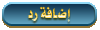 |
| الذين يشاهدون محتوى الموضوع الآن : 1 ( الأعضاء 0 والزوار 1) | |
|
|
|
|